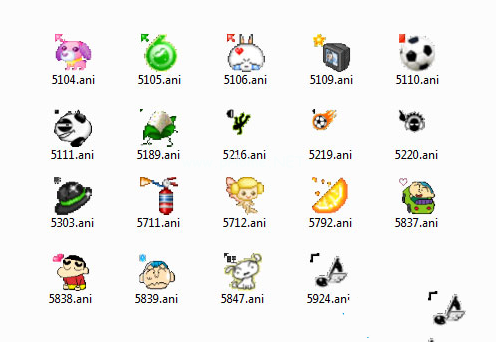小伙伴们,你们是不是想知道解决鼠标不动了的方法呢?小编我知道哦,所以停住你们的步伐,来看看小编为你们准备的解决鼠标不动了的解决方法可好?来来来,我们接着往下看嘛~~
我们的鼠标,其实也是不安分的,为什么这么说呢?因为它也总是会出现各种问题。而每当它出现问题的时候,我们就要进行各种维修了。就好像我今天要说的关于鼠标不动了的问题,那么接下来我们就来看看鼠标不动了该怎么解决。
首先,点击左下角的开始菜单项,再点击右侧的控制面板。

鼠标移动没反应图-1
然后,打开之后,找到并点击“鼠标”。

鼠标不动图-2
接着,打开之后,点击一下硬件。

鼠标不动图-3
下一步,点击一下硬件后,就到了这里,再点击属性。
windows无法访问指定设备,小编教你windows无法访问指定设备
小伙伴们,小编其实之前也没有解决过“windows无法访问”这个问题的,但是后来遇到了需要实践操作解决的时候,就一下子能将解决方法熟练了.所以现在我的就带你们去看看无法访问指定设备的解决方法哈.

鼠标图-4
随后,点击一下属性后,就到了这里,如下图所示:我们再点击一下更改设置,红线处所示:这里需要说明的是我的显示的是:这个设备运转正常,以为我的鼠标正常,你的鼠标不能移动,一般会显示这个设备已经禁用。

鼠标移动没反应图-5
点击一下更改设置后就到了这里,再点击一下驱动程序。

鼠标不动图-6
点击一下驱动程序后就到了这里,再点击一下更新驱动程序。

鼠标图-7
最后,点击一下更新驱动程序后,会弹出对话框,我们选择确定就行了,更新安装完成后,再点击一下确定,退出即可。
以上就是电脑技术教程《鼠标不动了怎么办,小编教你鼠标不动了怎么办》的全部内容,由下载火资源网整理发布,关注我们每日分享Win12、win11、win10、win7、Win XP等系统使用技巧!时间同步出错,小编教你时间同步出错
小编之前也不知道怎么解决时间同步出错的问题的,后来因为自己也遇到过电脑故障的问题.所以就花了些时间来解决,现在小编就将解决的方法告诉给小伙伴们,让你们也可以解决时间出错.